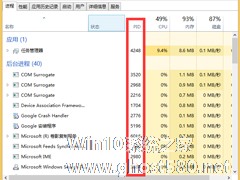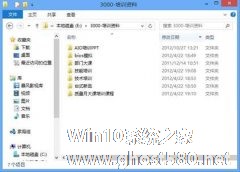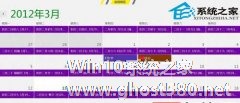-
让Win8任务管理器显示更多信息的方法
- 时间:2024-11-23 04:46:21
大家好,今天Win10系统之家小编给大家分享「让Win8任务管理器显示更多信息的方法」的知识,如果能碰巧解决你现在面临的问题,记得收藏本站或分享给你的好友们哟~,现在开始吧!
如果你认为Win8任务管理器仅仅只会显示“应用程序、进程、服务、性能、联网、用户”,那就错了,Win8任务管理器经过了大改变,不但可以显示上述信息,还能增加“进程句柄、线程、用户对象”等等,那么该如何调出这些具体信息呢?请接着往下面看。
推荐:Ghost Win8.1免激活专业版下载
第一步、打开任务管理器,转到详细信息选项卡,在名称、状态、用户名的呢个项目位置,单击鼠标右键,菜单中选择“选择列”。
第二步、在选择列界面,点击勾选我们希望显示的项目后,点击确定就可以了!

看了上述操作发现有什么变化了吗?是不是让你的Win8任务管理器显示出了更多信息呢?既然可以显示也就可以隐藏,你也可以在“选择列”中勾去相应的对象,那么任务管理器上就会去掉你认为没用的信息了。学会了这个技巧可以让任务管理器作用变得更加强大。
以上就是关于「让Win8任务管理器显示更多信息的方法」的全部内容,本文讲解到这里啦,希望对大家有所帮助。如果你还想了解更多这方面的信息,记得收藏关注本站~
Win10系统之家独家♂使①用,转载请注明出处!
相关文章
-
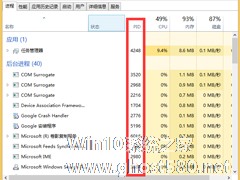
任务栏管理器里面有一个PID,这个对于我们来说没啥用,但是对于开发人员来说那是相当好用。可是有不少用户不懂怎么显示任务管理器PID,其实方法很简单,下面就由小编来教大家Win8显示任务管理器PID的方法吧!
方法/步骤:
1、按Win+D可以显示桌面,此时最下面的那一栏即为任务栏。
2、按下快捷键Ctrl+Shift+Esc或者如图在任务栏单击右键... -

使用Win8.1系统的朋友们都知道,如果我们在电脑开机后如果有一定时间需要离开电脑,这时候我们的电脑便会自动进入待机的状态。虽然这样为我们节省了电源,但是如果我们在下载电影等信息的时候是不想让我们的电脑进入待机状态的,因为这时的电脑进入待机会意味着运行的软件将暂时停止使用。那有什么办法可以让系统不进入待机的状态,其实办法很简单只需要巧妙地关闭休眠模式便能顺利完成。
巧设W... -
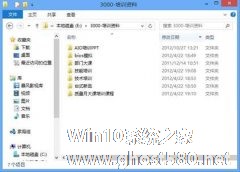
安装并使用Windows8系统的用户都会遇到文件路径不能完全显示情况,在此系统的文件资源管理器窗口中的文件路径,其显示方式只能显示当前窗口的文件夹的名称,因此很多的用户便希望能完整地显示该文件的路径。那么该如何操作呢?
Win8显示全部文件路径的步骤如下:
1.Win+E打开资源管理器(或者直接双击桌面图标“计算机”),打开窗口。随便打开一个路径,我们可以看到... -
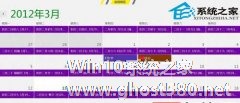
作为中国人,我们的生活和农历息息相关,查看农历也是很多人的一个重要需求。然而,很多人查看农历要么通过第三方软件,要么找百度,却不知道Win8自带的日历也能显示农历和节假日。现在系统之家小编传授你让Win8日历显示农历和节假日的小技巧。
显示农历:
1、在浏览器地址栏输入https://login.live.com/,登陆自己的账号,在Hotmail选项中选择“...